¿Cómo podemos ayudarle?
¿Cómo funciona la integración de Whatsapp Pipedrive en TimelinesAI?
- Cómo usar Whatsapp para el marketing de tu negocio: Guía Completa 2023 - 29 de abril de 2021
- Las 10 mejores herramientas de productividad para Whatsapp Business - 12 de marzo de 2021
- Cómo colaborar en los mensajes de WhatsApp en equipo - 13 de abril de 2020
Cómo integrar Whatsapp con Pipedrive
- Registra un perfil de TimelinesAI si aún no lo tienes;
- Conecta TimelinesAI con Pipedrive, a través de la sección Integración de Pipedrive. La plataforma te pedirá permiso de acceso y, a continuación, instalaremos nuestra app TimelinesAI Integration en tu espacio de trabajo de Pipedrive;
- Puedes invitar a los miembros de tu equipo, para que también puedan conectar sus propias cuentas de Pipedrive. Tú y los miembros de tu equipo podréis ver el historial de mensajería con tus clientes, iniciar nuevos chats y enviar mensajes a WhatsApp desde Pipedrive.
Nota: La integración crea un nuevo tipo de Actividad personalizada en Pipedrive. Para evitar que los mensajes de WhatsApp aparezcan en tu calendario, en Pipedrive, abre Ajustes → Sincronización del calendario y desmarca la actividad llamada "Chat de WhatsApp".
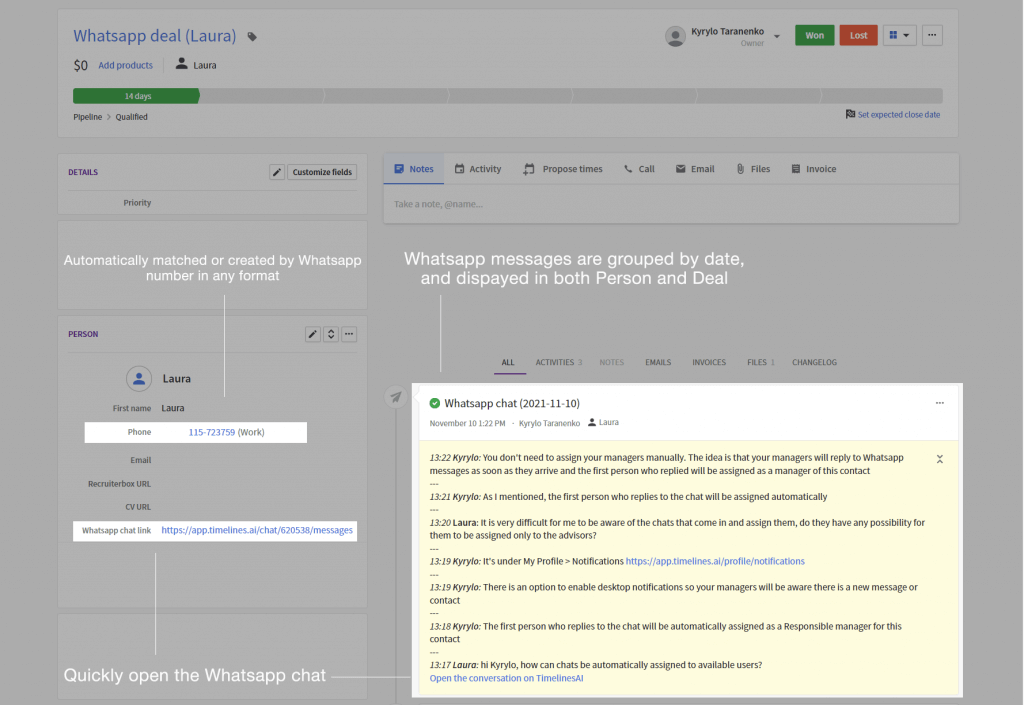
Cómo funciona la integración de Whatsapp Pipedrive en TimelinesAI
- Los contactos se emparejan automáticamente con las personas en Pipedrive en función de su número de WhatsApp.. Si aún no existe una persona con ese número, se creará automáticamente. La coincidencia difusa funciona con cualquier formato en el que guardes números (con o sin "+", código de país, etc.).
- Los mensajes de WhatsApp se insertan como una Actividad personalizada en el feed de la Persona. La entrada de Actividad se crea una vez cada 24 horas, por lo que los mensajes se agruparán por fechas relevantes. Como la sincronización se produce en tiempo real, los nuevos mensajes de la Actividad se actualizarán automáticamente.
- La mensajería de WhatsApp también se muestra en un feed de Deal o Lead. Si hay un trato o un cliente potencial conectado a la persona, los mensajes de WhatsApp aparecerán en el feed del cliente potencial o del trato. Si no hay ningún trato o cliente potencial conectado a la persona, se creará automáticamente: es una opción personalizada que se puede desactivar en los ajustes de integración de Pipedrive en TimelinesAI.
- Admite accesorios. Los archivos adjuntos enviados a tus contactos, a través de los chats de WhatsApp, se cargan automáticamente en el feed de Archivos en Persona y Trato. La integración admite todo tipo de archivos adjuntos de WhatsApp, incluidos los mensajes de voz.
Nota: La integración crea un nuevo tipo de actividad personalizada en Pipedrive. Para evitar que los mensajes de WhatsApp aparezcan en tu calendario, ve a Pipedrive, abre Ajustes > Sincronización del calendario y desmarca la actividad llamada "Chat de WhatsApp". Puedes consultar este artículo, para aprender a configurar esto dentro de tu cuenta de Pipedrive: Desactiva los mensajes de WhatsApp para que no creen una actividad en tu calendario de Pipedrive
Configuración de la integración de Pipedrive
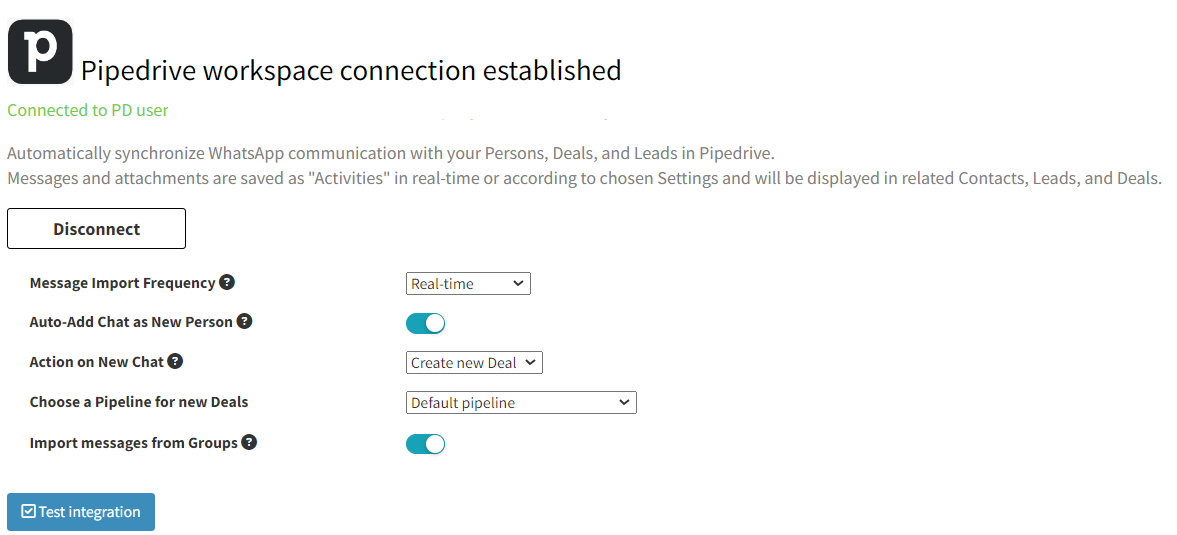
Encontrarás los siguientes ajustes disponibles para tu integración de Pipedrive:
- Frecuencia de importación de mensajes:
Este ajuste te permite definir el tiempo que TimelinesAI tarda en sincronizar los mensajes de chat en tus Deals/Leads en Pipedrive.
Esta opción está configurada en "Tiempo real" de forma predeterminada, sin embargo, siempre puedes cambiar la frecuencia (a cada hora; 6, 12 o 24) en función de tus necesidades. - Añadir chat automáticamente como nueva persona:
Puedes crear automáticamente una nueva persona en Pipedrive cada vez que recibas un nuevo chat en WhatsApp.
Esto permitirá al sistema crear una nueva persona si no hay nadie en Pipedrive que coincida con la información de ese contacto (número de teléfono; nombre). Puedes desactivar esta opción si quieres evitarlo. - Action on New Chat:
Similar a la Auto-creación de Personas, esta opción le permite crear automáticamente un Trato o Lead, cada vez que reciba un nuevo chat en WhatsApp.
Dentro del menú desplegable, podrá seleccionar las siguientes opciones:
→ Crear nuevo Trato
→ Crear nuevo Lead
→ No hacer nada
Si selecciona "No hacer nada", entonces el sistema no creará un nuevo Trato/Lead para los nuevos chats de WhatsApp. - Elige un Pipeline para nuevas Ofertas:
Esta opción sólo aparecerá si seleccionas "Crear nueva Oferta", dentro del ajuste "Acción en Nuevo Chat".
Aquí podrás definir dónde se crearán las nuevas Ofertas en tu cuenta de Pipedrive. El sistema cargará todos tus pipelines disponibles y te permitirá elegir el que te gustaría ver nuevos Tratos de TimelinesAI, seleccionándolo en el menú desplegable. - Importar mensajes de grupos:
Esta opción sincronizará los chats de grupo en una persona de tu cuenta de Pipedrive. El sistema creará una nueva Persona utilizando el nombre del chat de grupo.
Para que esta opción en particular funcione como se espera, debes tener activado el ajuste "Añadir chat automáticamente como nueva Persona".
Cómo sincronizar varias cuentas de WhatsApp en Pipedrive
Tu equipo puede conectar varios números de WhatsApp y colaborar en todos los contactos que lleguen a través de estos números. Puede ser útil en caso de que tus comerciales utilicen números individuales, o si tienes varios departamentos que utilizan WhatsApp para distintos fines (ventas, atención al cliente, evaluación de leads, etc.)
Para conectar números de WhatsApp adicionales, solo tienes que invitar al miembro del equipo a TimelinesAI y pedirle que escanee el código QR de la pestaña WhatsApp con su aplicación de WhatsApp. Un perfil de usuario puede conectar un solo número de WhatsApp a la vez, pero todos los usuarios de tu espacio de trabajo pueden hacerlo. Técnicamente, es posible conectar 50 o 100 números de WhatsApp de esta forma.
Si tienes la integración de Pipedrive activa en este espacio de trabajo, todos los contactos y mensajes se sincronizarán sin problemas como en el caso de un solo número.
Creación automática de Personas y Leads/Deals en Pipedrive para nuevos contactos de WhatsApp.
Si TimelinesAI no encuentra una coincidencia en las Personas o Leads/Deals existentes, crea una nueva automáticamente.
Dado que la única información que se conoce sobre el nuevo contacto es su número de WhatsApp, el número se inserta como nombre de la Persona y Lead/Deal por defecto. El Trato (o Lead) de los nuevos contactos tendrá el siguiente formato: "Acuerdo de WhatsApp + número de contacto entre paréntesis", por ejemplo, "Acuerdo de WhatsApp(+498963648018)".
Cómo responder o iniciar nuevos chats en WhatsApp desde Pipedrive
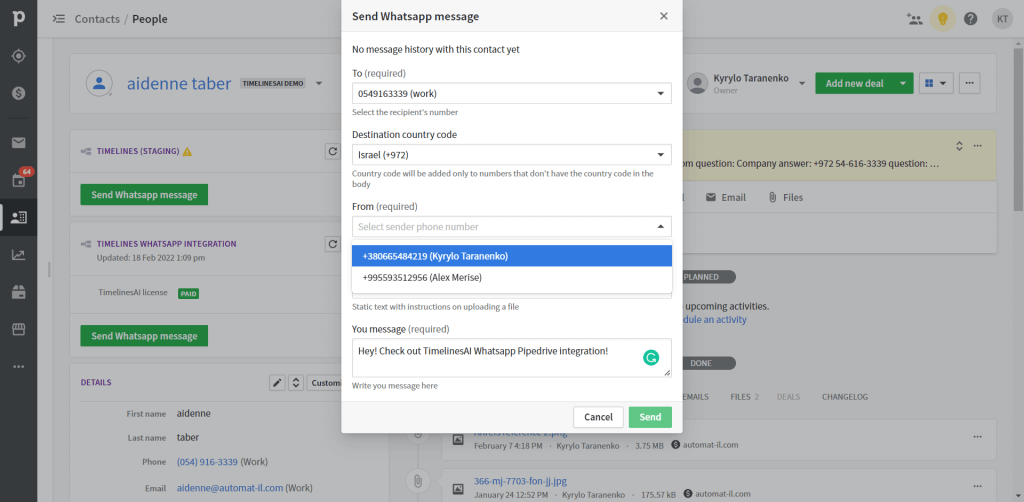
"Panel de acciones "Enviar mensaje de WhatsApp. La extensión TimelinesAI para Pipedrive añade un panel de acción en las secciones Persona y Trato de tus contactos. Muestra lo siguiente:
- Los mensajes más recientes de la comunicación con un contacto (si existe un historial de mensajería con el contacto)
- A (el número de un destinatario). Se rellena automáticamente a partir del campo de teléfono del contacto. Si hay varios números de teléfono, podrá seleccionar el número correspondiente en la lista desplegable.
- Código del país. Este es un campo opcional que se muestra para los contactos que no tienen el código de país en el cuerpo del teléfono. El código de país se sugerirá automáticamente basándose en el código de país del número que elija como Remitente. Puede elegir cualquier otro código de país del menú desplegable.
- En. Este campo muestra el número del remitente. Se rellena automáticamente con el número que tuvo el último contacto con el destinatario. Si hay varios números conectados a TimelinesAI, podrá seleccionarlos mediante un desplegable.
- Adjuntar. Puedes añadir un archivo adjunto a tu mensaje y enviarlo a WhatsApp directamente desde la interfaz de Pipedrive. Para que el archivo adjunto aparezca en el desplegable, primero debe cargarse en la sección "Archivos" de la Persona/Contrato. Se admiten todos los tipos de archivos adjuntos de WhatsApp (documentos, imágenes, vídeos, etc.). Se aplican limitaciones de tamaño.
- Mensaje. Este es el cuerpo de su mensaje, introduzca su texto aquí.
- Botón Enviar. Al hacer clic en "Enviar", su mensaje se enviará a su contacto a través de WhatsApp. El historial de su comunicación se guardará en la actividad "Chat de WhatsApp". Si su destinatario responde, el campo de actividad se actualizará con una respuesta.
Este panel te permite enviar rápidamente un mensaje de WhatsApp directamente desde la interfaz de Pipedrive. Si no hubo ninguna comunicación previa en WhatsApp con este contacto, el nuevo chat se iniciará automáticamente una vez que envíes un mensaje.
Si hubo alguna comunicación con este contacto, los mensajes más recientes se mostrarán en la parte superior del widget. Su mensaje se enviará al chat de WhatsApp existente con este contacto.
Si desea revisar todo el historial de chat con un contacto de una forma más cómoda, utilice el enlace corto al chat de WhatsApp en TimelinesAI.
El enlace corto al chat de WhatsApp con un contacto en TimelinesAI. La integración WhatsApp-Pipedrive crea un campo personalizado en tus Detalles de Persona y Operaciones. Este campo se llama "Enlace al chat de WhatsApp". Contiene un enlace al chat de WhatsApp con tu contacto en TimelinesAI.
Cualquier persona de tu equipo puede abrir este enlace, revisar el historial completo del chat con tu contacto y escribirle un mensaje en WhatsApp. Para que puedan hacerlo, invita a los miembros de tu equipo a colaborar en la pestaña Equipo de TimelinesAI.
Los miembros de tu equipo también podrán iniciar chats con nuevos contactos en WhatsApp, configurar y utilizar Plantillas, enviar Mensajes masivos, etc.
Cómo enviar campañas de mensajería de WhatsApp a segmentos personalizados de tus clientes en Pipedrive
TimelinesAI proporciona la función "Respuesta masiva" que te permite crear campañas de mensajería con cientos o incluso miles de destinatarios en WhatsApp. Esta es la guía que proporciona más detalles sobre cómo crear una campaña de mensajería masiva en WhatsApp utilizando TimelinesAI Filters y Bulk Reply.
Asignación automática de la propiedad de los contactos de WhatsApp en Pipedrive
Es útil en caso de que tu equipo conecte más de 1 número de WhatsApp para sincronizar en Pipedrive. Por ejemplo, si tus vendedores quieren conservar la propiedad de los contactos que se sincronizan desde sus números de WhatsApp a Pipedrive Personas y Leads/Deals.
Es posible asignar automáticamente la propiedad de los contactos de WhatsApp en Pipedrive. Para que esto funcione, el correo electrónico en TimelinesAI y los perfiles de usuario de Pipedrive deben coincidir. Además, la cuenta de WhatsApp del miembro del equipo debe permanecer conectada. En tal caso, a los contactos que lleguen a través del número de WhatsApp de un determinado miembro del equipo en TimelinesAI se les asignará un Propietario en Pipedrive.
Por ejemplo, supongamos que invitas a un vendedor llamado Alex como miembro del equipo a TimelinesAI. Alex conecta su número de WhatsApp a TimelinesAI. El correo electrónico que Alex utiliza para TimelinesAI y Pipedrive es el mismo. Por lo tanto, Alex será asignado automáticamente como Propietario de todos los contactos de WhatsApp que se sincronicen desde su número en Pipedrive.
Preguntas Frecuentes
¿Funciona la integración con números de WhatsApp normales y/o con números de WhatsApp business?
La integración WhatsApp-Pipedrive funciona con cualquier tipo de cuenta de WhatsApp.
¿Requiere la API de WhatsApp?
No, funciona con la conexión WhatsApp Web de tu dispositivo.
Me aparecen mensajes de WhatsApp como actividades en mi Calendario. ¿Cómo puedo desactivarlo?
En Pipedrive, abre Ajustes > Sincronización del Calendario y desmarca la actividad llamada "Whatsapp chat". Puedes encontrar más detalles aquí.
¿Esta integración WhatsApp-Pipedrive admite archivos adjuntos (documentos, mensajes de voz, etc.)?
Sí. Los archivos adjuntos se cargarán automáticamente en la sección "Archivos" de la Persona o trato conectado en Pipedrive.
¿Cómo hace coincidir TimelinesAI los contactos de WhatsApp en Pipedrive? ¿Habrá algún problema con la forma en que estamos acostumbrados a dar formato a los números de contacto? (por ejemplo, incluir "+", código de país, etc.)?
TimelinesAI coteja los números de contacto en varios pasos. En primer lugar, buscamos la coincidencia exacta en un formato internacional completo con el signo "+" delante. Si no hay coincidencia, empezamos a truncar los caracteres de la parte izquierda del número (como una cadena de caracteres) y hacemos una coincidencia difusa con el número guardado en Pipedrive. Nos detenemos cuando quedan 7 caracteres (demasiado pocos para una coincidencia precisa) y consideramos que no hay coincidencia. En este caso, se creará automáticamente un nuevo contacto (Persona) en Pipedrive.
En otras palabras, por lo general no habrá ningún problema con cualquiera que sea la forma que estés utilizando para guardar tus números de contacto.
¿Puedo responder a WhatsApp desde Pipedrive con vuestra integración?
Sí. Utiliza el widget "Enviar mensaje de Whatsapp" en la sección Persona o trato de Pipedrive. Para que esto funcione, el contacto debe tener al menos 1 número de teléfono guardado.
¿Qué ocurre si mi dispositivo se queda sin conexión? ¿La integración se pondrá al día con la comunicación de WhatsApp cuando vuelva a conectarme?
Sí. TimelinesAI se pondrá al día automáticamente y subirá a Pipedrive los mensajes de WhatsApp y los documentos que tú o tu contacto hayáis enviado.
¿Puedo probar la integración WhatsApp-Pipedrive de forma gratuita?
Sí. Registra un perfil en TimelinesAI y obtendrás 10 días de prueba gratuita totalmente funcional. La conexión de tu número de WhatsApp con Pipedrive es instantánea y toda la configuración tarda hasta ~5 minutos.
No se requiere aprobación empresarial ni de la API de WhatsApp.